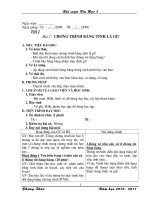Giáo án Tin học 7 kì 2 - Trường THCS Kỳ Sơn
Bạn đang xem bản rút gọn của tài liệu. Xem và tải ngay bản đầy đủ của tài liệu tại đây (662.71 KB, 20 trang )
<span class='text_page_counter'>(1)</span>Giáo án Tin học 7 TiÕt 37: Bµi 6:. GV: Nguyễn Duy Dương. định dạng trang tính. I. Môc tiªu: Gióp häc sinh - Nắm được cách định dạng phông chữ, cỡ chữ và kiểu chữ. - BiÕt c¸ch chän mµu ph«ng. II. §å dïng vµ thiÕt bÞ d¹y häc - Bài tập mẫu đã có nội dung dùng cho máy tính hoặc đèn chiếu. - PhiÕu häc tËp cã s½n néi dung. III. Hoạt động dạy học 1. Tổ chức ổn định lớp: 2. Bµi cò: ? Trên thanh công cụ ở Microsoft Word em thấy có những nút lệnh gì thường hay dùng để định dạng văn bản. 3. Bµi míi: Hoạt động của giáo viên Hoạt động của học sinh Hoạt động 1: Định dạng phông chữ, cỡ chữ và kiểu chữ: Gv giíi thiÖu Em có thể định dạng văn bản hoặc số trong các ô tÝnh víi ph«ng ch÷, cì ch÷ vµ kiÓu ch÷ kh¸c nhau. Các nút lệnh trên thanh công cụ dùng để định d¹ng ph«ng ch÷, cì ch÷ vµ kiÓu ch÷ ®îc minh ho¹ nh sau: Chän kiÓu ch÷ ®Ëm. Hs nghe gi¶ng vµ ghi bµi. Chän ph«ng ch÷. Chän cì ch÷. Hs quan s¸t thanh céng cô vµ tr¶ lêi c©u hái ? Nªu ý nghÜa c¸c nót lÖnh trªn a. Thay đổi phồng chữ: Để thay đổi phông chữ của văn bản hoặc số trang thanh công cụ. trong ô tính ta thực hiện các bước sau: B1: Chọn ô hoặc các ô cần định dạng B2: Nh¸y chuét tr¸i vµo « Font trªn thanh c«ng cô định dạng hoặc Chọn Format -> chọn Font -> Hs quan s¸t c¸c nót lÖnh hép tho¹i Font xuÊt hiÖn: Chän kiÓu ch÷ in nghiªng. Chän kiÓu ch÷ gh¹ch ch©n. Font: chän ph«ng ch÷ Vd: Vn.Time hoÆc Vn.TimeH Trường THCS Kỳ Sơn. Năm học: 2010 - 2011 Lop7.net.
<span class='text_page_counter'>(2)</span> Giáo án Tin học 7 b. Thay đổi cỡ chữ: Để thay đổi cỡ chữ của văn bản hoặc số trang trong ô tính ta thực hiện các bước sau: B1: Chọn ô hoặc các ô cần định dạng B2: Nh¸y chuét tr¸i vµo « Font style trªn thanh công cụ định dạng hoặc Chọn Format -> chọn Font -> hép tho¹i Font xuÊt hiÖn-> chän « Font Size. GV: Nguyễn Duy Dương. Hs quan s¸t c¸c nót lÖnh vµ ghi bµi. Vd: Cì ch÷ 14 c.Thay đổi kiểu chữ: Để định dạng các kiểu chữ như: đậm, in nghiªng, gh¹ch ch©n ta sö dông c¸c nót lÖnh: Bold:. kiÓu ch÷ ®Ëm. Italic:. kiÓu ch÷ in nghiªng. Underline:. kiÓu ch÷ gh¹ch ch©n Hoạt động 2: Chọn màu phông:. Gv hướng dẫn Hs cách thực hiện C1: §Ó chän mµu ph«ng ch÷ ta sö dông c¸c nót lÖnh Font color. Hs nghe gi¶ng vµ ghi bµi. C2: Chän Format -> chän Font -< hép tho¹i Font xuÊt hiÖn -> chän « Font color. Hoạt động 3: Căn lề trong ô tính Gv giíi thiÖu c¸ch thùc hiÖn. Ngầm định văn bản được căn thẳng lề trái, còn c¸c sè ®îc c¨n th¼ng lÒ ph¶i trong c¸c « tÝnh. Tuy nhiên ta có thể thay đổi lề bằng cách: Trường THCS Kỳ Sơn. Năm học: 2010 - 2011 Lop7.net.
<span class='text_page_counter'>(3)</span> Giáo án Tin học 7. C¨n th¼ng mÐp tr¸i «. GV: Nguyễn Duy Dương Hs quan s¸t c¸c nót lÖnh vµ ghi bµi. C¨n th¼ng mÐp ph¶i «. C¨n gi÷a « Căn đều hai bên ô. Align left: C¨n th¼ng mÐp tr¸i «. Center: C¨n gi÷a «. Align right: C¨n th¼ng mÐp ph¶i «. Justify: Căn đều hai bên ô Gv giíi thiÖu c¸ch nhËp nhiÒu « thµnh mét « vµ c¨n gi÷a «. T¹i mµn h×nh b¶ng tÝnh Excel ta cã thÓ chän b»ng c¸ch : Bôi đen số ô cần nhập -> chọn biểu tượng: IV. Cñng cè: - Hs cần nắm vững các thao tác thực hiện để định dạng phông chữ, cỡ chữ, kiểu chữ - Hs cÇn n¾m v÷ng c¸c thao t¸c chän mµu ph«ng vµ c¨n lÒ trong trang tÝnh. V. Hướng dẫn học ở nhà: - ¤n l¹i néi dung lý thuyÕt vÒ: §Þnh d¹ng trang tÝnh. Trường THCS Kỳ Sơn. Năm học: 2010 - 2011 Lop7.net.
<span class='text_page_counter'>(4)</span> Giáo án Tin học 7. GV: Nguyễn Duy Dương. Ngµy so¹n: 09/ 01/ 2011. TiÕt 38: Bµi 6:. định dạng trang tính. I. Môc tiªu: Gióp häc sinh - N¾m ®îc c¸ch t¨ng hoÆc gi¶m ch÷ sè thËp ph©n cña d÷ liÖu sè. - BiÕt c¸ch t« mµu nÒn vµ kÎ ®êng biªn cña c¸c « tÝnh. II. §å dïng vµ thiÕt bÞ d¹y häc - Bài tập mẫu đã có nội dung dùng cho máy tính hoặc đèn chiếu. - PhiÕu häc tËp cã s½n néi dung. III. Hoạt động dạy học 1. Tổ chức ổn định lớp: 2. Bµi cò: ? Nªu c¸ch chän ph«ng ch÷ Vn.Time, cì ch÷: 14, kiÓu ch÷ in nghiªng cho néi dung. 3. Bµi míi: Hoạt động của giáo viên Hoạt động của học sinh Hoạt động 1: 4. Tăng hoặc giảm chữ số thập phân của dữ liệu số: Gv giíi thiÖu Em cã thÓ t¨ng hoÆc gi¶m ch÷ sè thËp ph©n nh sau: - Chän «, c¸c « cÇn t¨ng ch÷ sè thËp ph©n hoÆc gi¶m ch÷ sè thËp ph©n ta thùc hiÖn nh sau: - Nháy chuột vào biểu tượng. Hs nghe gi¶ng vµ ghi bµi. Gi¶m ch÷ sè thËp ph©n. Trường THCS Kỳ Sơn. Năm học: 2010 - 2011 Lop7.net.
<span class='text_page_counter'>(5)</span> Giáo án Tin học 7 GV: Nguyễn Duy Dương Hoạt động 1: 5. Tô màu nền và kẻ đường biên của các ô tính. Gv giíi thiÖu a. T« mµu nÒn: Mµu nÒn cña c¸c « tÝnh gióp chóng ta dÔ ph©n biÖt Hs quan s¸t, ghe gi¶ng vµ ghi bµi. vµ so s¸nh c¸c miÒn d÷ liÖu kh¸c nhau trªn trang tÝnh. Các bước tô màu nền như sau: - Chän « hoÆc c¸c « cÇn t« mµu nÒn - Nháy chuột vào biểu tượng. (Fill Color). Hs quan s¸t hép tho¹i Fill Color ? §Ó chän mµu nÒn cho trang tÝnh ta thùc hiÖn ntn. Hs1: Tr¶ lêi Hs2: NhËn xÐt, bæ sung. b. KÎ ®êng biªn: Gv giíi thiÖu §Ó kÎ ®êng biªn cho trang tÝnh ta thùc hiÖn nh sau: C1: Nh¸y chuét chän « hoÆc khèi « cÇn kÎ ®êng biªn - Nhấp chọn biểu tượng. Hs quan s¸t hép tho¹i Border ? §Ó kÎ ®êng biªn cho rang tÝnh ta thùc hiÖn ntn. Hs1: Tr¶ lêi Hs2: NhËn xÐt, bæ sung. C2: Cän « hoÆc khèi « cÇn kÎ ®êng biªn - Nháy chuột phải vào ô hoặc khối ô đó -> chọn Format -> chän Cells -> hép tho¹i Format Cells xuÊt hiÖn -> chän « Border -> chän nÐt kÓ ®êng biªn -> chän OK Trường THCS Kỳ Sơn. Năm học: 2010 - 2011 Lop7.net.
<span class='text_page_counter'>(6)</span> Giáo án Tin học 7. GV: Nguyễn Duy Dương. IV. Cñng cè: - Hs cÇn n¾m v÷ng c¸c thao t¸c thùc hiÖn t¨ng hoÆc gi¶m ch÷ sè thËp ph©n - Hs cÇn n¾m v÷ng c¸c thao t¸c t« mµu nÒn vµ kÎ ®êng biªn. V. Hướng dẫn học ở nhà: - ¤n l¹i néi dung lý thuyÕt vÒ: §Þnh d¹ng trang tÝnh - Gv hướng dẫn Hs làm bài tập để tiết sau thực hành. Ngµy so¹n: 15/ 01/2011. TiÕt 39,40. Bµi TH6. Tr×nh bµy b¶ng ®iÓm líp em. I. Môc tiªu: Gióp häc sinh - Thực hiện các thao tác căn chỉnh dữ liệu và định dạng trang tính. II. §å dïng vµ thiÕt bÞ d¹y häc - Bài tập mẫu đã có nội dung dùng cho máy tính hoặc đèn chiếu. Trường THCS Kỳ Sơn. Năm học: 2010 - 2011 Lop7.net.
<span class='text_page_counter'>(7)</span> Giáo án Tin học 7 - B¶ng phô - M¸y tÝnh III. Hoạt động dạy học 1. Tổ chức ổn định lớp: - Gv chia nhãm häc sinh. - Mçi m¸y 2 häc sinh 2. Bµi míi BTH 6: Tr×nh bµy b¶ng ®iÓm líp em. GV: Nguyễn Duy Dương. Hoạt động của giáo viên, nội dung Hoạt động của học sinh Hoạt động 1: Làm các bài tập (sgk) Bµi tËp 1: Thực hành định dạng văn bản và số, căn chỉnh dữ liÖu, t« mµu v¨n b¶n, kÎ ®êng biªn vµ t« mµu nÒn. Gv hướng dẫn cách thực hiện - Mở bảng điểm lớp em đã lưu trong bài thực hành 5. Hs quan sát và thao tác lại Thực hiện cách điều chỉnh và định dạng thích hợp nh h×nh sau:. Yªu cÇu: - Thực hiện định dạng với phông chữ, kiểu chữ vµ cì ch÷, mµu s¾c kh¸c nhau - D÷ liÖu sè ®îc c¨n gi÷a - Hàng 1 có các ô từ A1 đến G1 được gộp thành mét « vµ néi dung ®îc c¨n gi÷a b¶ng. - C¸c cét vµ c¸c hµng ®îc t« mµu nÒn vµ kÎ đường biên để dễ phân biệt. Bµi tËp 2: Thực hành lập trang tính, sử dụng công thức, định d¹ng, c¨n chØnh d÷ liÖu vµ t« mµu. - Khởi động bảng tính Excel a. Lập trang tính với dữ liệu các nước trong khu vực §«ng Nam ¸ nh h×nh 67 (sgk) b. Lập công thức để tính mật độ dân số(người/k2) của Bru-n©y trong « E6. Sao chÐp c«ng thøc vµo c¸c « Trường THCS Kỳ Sơn. Hs thùc hiÖn c¸c thao t¸c theo yªu cÇu. Gv hướng dẫn cách thực hiện Hs quan s¸t vµ thao t¸c l¹i. Năm học: 2010 - 2011 Lop7.net.
<span class='text_page_counter'>(8)</span> Giáo án Tin học 7 tương ứng của cột E để tính mật độ dân số của các nước còn lại. c. ChÌn thªm hµng trèng cÇn thiÕt, ®iÒu chØnh hµng, cột và thực hiện các thao tác định dạng số để có trang tính tương tự như hình 68(sgk) d. Lu b¶ng tÝnh víi tªn Cac nuoc DNA. GV: Nguyễn Duy Dương. Chän File -> chän Save -> hép tho¹i Save xuÊt hiÖn -> gâ tªn vµo môc File name -> chän Save.. IV. NhËn xÐt tiÕt thùc hµnh : - NhËn xÐt - u ®iÓm - Nhược điểm - Sửa chữa những lỗi Hs thường gặp trong quá trình thực hành. - Cho ®iÓm tõng hs V. VÖ sinh phßng m¸y:. Ngµy so¹n: 23/ 01/ 08. TiÕt 41: Bµi 7:. tr×nh bµy vµ in trang tÝnh. I. Môc tiªu: Gióp häc sinh - Biết cách xem nội dung trước lúc in - BiÕt c¸ch thùc hiÖn ng¾t trang. II. §å dïng vµ thiÕt bÞ d¹y häc - Phßng m¸y - M¸y in - Gi¸o ¸n - Mét sè h×nh ¶nh minh häa III. Hoạt động dạy học 1. Tổ chức ổn định lớp: 2. Bµi cò: ? Em hãy cho biết một vài lợi ích của việc định dạng dữ liệu trên trang tính. Trường THCS Kỳ Sơn Năm học: 2010 - 2011 Lop7.net.
<span class='text_page_counter'>(9)</span> Giáo án Tin học 7 GV: Nguyễn Duy Dương ? Nªu c¸ch thùc hiÖn t« mµu nÒn vµ t¹o ®êng biªn cho b¶ng tÝnh. 3. Bµi míi: IV. Cñng cè: - Hs cần nắm vững các thao tác thực hiện xem nội dung trước lúc in và điều chỉnh ngắt trang. V. Hướng dẫn học ở nhà: - Ôn tập lại nội dung lý thuyết đã học và tìm hiểu mục 3,4 (sgk) - Gv hướng dẫn Hs làm bài tập. Hoạt động của giáo viên Hoạt động 1:. Hoạt động của học sinh 1. Xem trước lúc in. Gv giíi thiÖu c¸ch xem néi dung - Xem nội dung trước khi in nhằm mục đích chỉnh sửa trang in, trình bày và kiểm tra trước những gì đã được in ra. C¸ch thùc hiÖn: C1: Chän File -> chän Print Preview -> mµn h×nh Print Preview xuÊt hiÖn cho phÐp ta xem néi dung. Hs quan sát biểu tượng Print Preview. C2: Nhấp chọn biểu tượng Hoạt động 2:. Hs nghe gi¶ng vµ ghi bµi. 2. §iÒu chØnh ng¾t trang. Gv giíi thiÖu c¸ch ®iÒu chØnh ng¾t trang - Chương trình bảng tính tự động phân chia trang tÝnh thµnh c¸c trang in tuú theo kÝch cì cña trang tÝnh. §Ó thùc hiÖn: - Chän View -> chän Page Break Preview(xem ng¾t trang). Trường THCS Kỳ Sơn. Năm học: 2010 - 2011 Lop7.net.
<span class='text_page_counter'>(10)</span> Ngµy so¹n: 24/ 01/ 08 GV: Nguyễn Duy Dương. Giáo án Tin học 7 TiÕt 42: Bµi 7:. tr×nh bµy vµ in trang tÝnh. I. Môc tiªu: Gióp häc sinh - Biết cách đặt lề trang và hướng giấy in - BiÕt c¸ch in trang tÝnh ra giÊy. II. §å dïng vµ thiÕt bÞ d¹y häc - Phßng m¸y - M¸y in - Gi¸o ¸n - Mét sè h×nh ¶nh minh häa III. Hoạt động dạy học 1. Tổ chức ổn định lớp: 2. Bµi cò: ? Nêu cách xem nội dung trước lúc in. 3. Bµi míi: Hoạt động của giáo viên Hoạt động của học sinh Hoạt động 1: 3. Đặt lề và hướng giấy in - Trong Word muốn đặt lề trang và hướng giấy in - HS trả lời: Trong Word muốn đặt em lµm nh thÕ nµo? lề và hướng giấy in em vào File -> Page setup, đặt các thuộc tính trong - Tương tự, trong Excel muốn đặt lề và hướng hộp thoại giÊy in em còng sö dông hép tho¹i Page setup - GV thùc hiÖn thao t¸c vµo hép tho¹i Page setup - Giới thiệu hộp thoại Page setup, cách đặt lề và - HS chú ý theo dõi hướng giấy in - Nhắc lại các thao tác đặt lề và hướng trang in? - HS nh¾c l¹i: 1. Vµo File -> Page setup, hép tho¹i Page setup xuÊt hiÖn 2. §Æt lÒ: - Mở trang Margins, thay đổi các th«ng sè ë c¸c « Top, Bottom, Right, Left để thiết lập lề - Yêu cầu HS nhận xét câu trả lời của bạn, GV 3. Hướng giấy in: nhËn xÐt - Më trang Page, chän Portrait nÕu - Mở một trang tính đã nhập DL sẵn, gọi HS lên muốn in theo hướng giấy đứng hoặc đặt lề và hướng giấy theo các thông số 2, 1.5, 1.5, Landscape cho hướng giấy nằm 2 tương ứng với Top, Bottom, Left, Right. Điều ngang chỉnh hướng giấy đứng, nằm ngang để thấy rõ sự kh¸c biÖt - GV nhËn xÐt - HS lªn lµm trªn m¸y. Trường THCS Kỳ Sơn. Năm học: 2010 - 2011 Lop7.net.
<span class='text_page_counter'>(11)</span> Giáo án Tin học 7. GV: Nguyễn Duy Dương. Hoạt động 2: 4. in trang tính - H·y nh¾c l¹i c¸ch in v¨n b¶n trong Word? - HS tr¶ lêi: Muèn in v¨n b¶n, em - Tương tự trong Word, muốn in một trang tính, chỉ việc nháy nút lệnh Print em còng chØ cÇn nh¸y nót lÖnh Print trªn thanh c«ng cô - Më mét trang tÝnh, thùc hiÖn in - Theo em, sö dông nót lÖnh Print cã u ®iÓm vµ - HS quan s¸t, theo dâi nhược điểm gì? - Tr¶ lêi: - NhËn xÐt c©u tr¶ lêi cña HS, cñng cè l¹i * ¦u ®iÓm: Nhanh, tiÖn trong viÖc in toµn bé trang tÝnh - Cã thÓ gäi mét sè HS kh¸ lªn in thö * Nhược điểm: Nếu muốn in theo tõng trang th× rÊt khã. IV. Cñng cè: - Hs cần nắm vững các thao tác thực hiện xem nội dung trước lúc in và điều chỉnh ngắt trang. V. Hướng dẫn học ở nhà: - Ôn tập lại nội dung lý thuyết đã học và tìm hiểu mục 3,4 (sgk) - Gv hướng dẫn Hs làm bài tập. Ngµy so¹n: 10/ 02/ 08 TiÕt 43:. Bµi thùc hµnh 7:. in danh s¸ch líp em. I. Môc tiªu: Trường THCS Kỳ Sơn. Năm học: 2010 - 2011 Lop7.net.
<span class='text_page_counter'>(12)</span> Giáo án Tin học 7 GV: Nguyễn Duy Dương - Cñng cè kiÕn thøc bµi 7 cho HS - Hướng dẫn các em các thao tác cần thiết để thực hành - Nắm bắt được các yếu kém trong thực hành của các em để sữa chữa II. §å dïng d¹y häc: - Phòng máy có chương trình bảng tính - §Ò bµi thùc hµnh photo - Gi¸o ¸n III. Nh÷ng lu ý s ph¹m: - Tr¸nh thao t¸c mÉu b»ng nhiÒu c¸ch - Cần kiểm tra lại máy tính đã được cài máy in chưa IV. Hoạt động dạy và học: Hoạt động 1: Giáo viên làm mẫu thao tác Kiểm tra trang tính trước khi in Môc tiªu: - HS thấy một cách trực quan 1 trang tính trước khi in - Lµm quen víi c¸c nót lÖnh trªn thanh c«ng cô Print Preview C¸ch tiÕn hµnh: Hoạt động của GV - GV lµm mÉu c¸c bµi tËp: Bµi tËp 1 ë SGK Bµi tËp 1: - Më b¶ng tÝnh Bang diem lop em * Më MS Excel: Start ->All Program -> MS Excel * Nh¸y chuét vµo nót lÖnh trªn thanh c«ng cô, hép tho¹i Open xuÊt hiÖn. Hoạt động của HS. - HS chó ý quan s¸t, theo dâi 1. Nh¸y chuét vµo bang diem lop em. 2. Nh¸y vµo Open. Hoạt động của GV. Hoạt động của HS. Trường THCS Kỳ Sơn. Năm học: 2010 - 2011 Lop7.net.
<span class='text_page_counter'>(13)</span> Giáo án Tin học 7. GV: Nguyễn Duy Dương. + Sử dụng công cụ Print Preview để xem trước khi in: Nh¸y vµo nót lÖnh trªn thanh c«ng cô, mµn h×nh nh sau:. + Giíi thiÖu c¸c nót lÖnh trªn thanh Print Preview: Nót. , nót. , nót. , nót. …. - HS chó ý quan s¸t, theo dâi. + Sö dông nót để xem dấu ngắt trang: - Nh¸y chuét vµo nót, mµn h×nh nh sau:. Hoạt động 2: Giáo viên làm mẫu thao tác Thiết đặt lề trang in, hướng giấy và điều chỉnh các dÊu ng¾t trang Môc tiªu: - Hướng dẫn lại cách đặt lề, hướng giấy và điều chỉnh dấu ngắt trang trên máy - Hướng dẫn HS thêm các lựa chọn khác trong hộp thoại Page setup Trường THCS Kỳ Sơn. Năm học: 2010 - 2011 Lop7.net.
<span class='text_page_counter'>(14)</span> Giáo án Tin học 7. GV: Nguyễn Duy Dương. C¸ch tiÕn hµnh: Hoạt động của GV - GV lµm mÉu c¸c bµi tËp: Bµi tËp 2 ë SGK Bµi tËp 2: - Mở bảng tính Bang diem lop em (Đã hướng dẫn ở trªn) - Më hép tho¹i Page setup: File -> Page setup - Chän trang Margin:. Hoạt động của HS. - Ghi nhí c¸c th«ng sè trong Top, Bottom, Left, Right - Thay đổi các thông số, cuối cùng thay đổi các thông số tương ứng là 2, 1.5, 1.5, 2 - Trong trang Margins cßn cã hai lùa chän lµ Horizontally và Vertically (Tương ứng là căn giữa theo chiều ngang và căn giữa theo chiều đứng) - Chän trang Page: §Æt l¹i giÊy theo chiÒu ngang. - HS chó ý quan s¸t, theo dâi. , khi Êy ë trang Margins cña hép thoại Page setup có sự thay đổi:. V. kiÓm tra vµ cho ®iÓm: - Gäi mét sè em lªn lµm thö trªn m¸y - NhËn xÐt HS lµm mÉu - §¸nh gi¸ tiÕt häc:. Trường THCS Kỳ Sơn. Năm học: 2010 - 2011 Lop7.net.
<span class='text_page_counter'>(15)</span> Giáo án Tin học 7. GV: Nguyễn Duy Dương. Ngµy so¹n: 11/ 02/ 08 TiÕt 44:. Bµi thùc hµnh 7:. in danh s¸ch líp em. I. Môc tiªu: - Biết kiểm tra trang tính trước khi in - Thiết đặt lề và hướng giấy cho trang in - BiÕt ®iÒu chØnh c¸c dÊu ng¾t trang cho phï hîp víi trang in II. §å dïng d¹y häc: - Phòng máy có chương trình bảng tính - §Ò bµi thùc hµnh photo - Gi¸o ¸n III. Nh÷ng lu ý s ph¹m: - Cần kiểm tra lại máy tính đã được cài máy in chưa - S¾p xÕp HS kh¸ cïng nhãm víi HS cßn kÐm IV. Hoạt động dạy và học:. Trường THCS Kỳ Sơn. Năm học: 2010 - 2011 Lop7.net.
<span class='text_page_counter'>(16)</span> Giáo án Tin học 7 GV: Nguyễn Duy Dương Hoạt động 1: Giáo viên chia nhóm và đọc yêu cầu bài thực hành Môc tiªu: - HS làm việc theo nhóm phù hợp sẽ đạt hiệu quả hơn - Có đề thực hành, các em sẽ không bối rối trong việc thực hành C¸ch tiÕn hµnh: - GV chia nhóm có HS khá để hỗ trợ HS yếu, do điều kiện nên phải 3em/ máy - Phát đề cho từng nhóm: Làm bài tập 3- Trang 68, SGK Bµi tËp: §Þnh d¹ng vµ tr×nh bµy trang in Mở bảng tính So theo doi the luc đã được điều chỉnh các hàng và cột ở bài thực hành 5 a) Thực hiện các định dạng cần thiết để có bảng tính sau: b). b) Xem trước các trang in, kiểm tra các dấu ngắt trang và thiết đặt hướng trang nằm ngang để in hết các cột trên một trang, thiết đặt lề thích hợp và lựa chọn để in nội dung giữa trang giấy theo chiÒu ngang. c) Lưu bảng tính và thực hiện lệnh in dưới sự hướng dẫn của giáo viên Hoạt động 2: HS tiến hành thực hành - Môc tiªu: - §Ó HS rÌn luyÖn c¸c kü n¨ng lµm viÖc ban ®Çu víi b¶ng tÝnh - KiÓm tra xem HS cßn yÕu ë ®iÓm nµo - C¸ch tiÕn hµnh: Ngµy so¹n: 12/ 02/ 08 Hoạt động của GV Hoạt động của HS - GV theo dâi, söa ch÷a nh÷ng a) - Më b¶ng tÝnh So theo doi the luc sai sãt cña HS * Më MS Excel: Start ->All Program -> MS Excel * Nh¸y chuét vµo nót lÖnh trªn thanh c«ng cô, hép tho¹i Open xuÊt hiÖn. Trường THCS Kỳ Sơn. Năm học: 2010 - 2011 Lop7.net.
<span class='text_page_counter'>(17)</span> Giáo án Tin học 7. GV: Nguyễn Duy Dương. 2. Nh¸y vµo Open 1. Nh¸y chuét chän So theo doi the luc. - Chọn hàng tiêu đề, nháy chuột lần lượt vào các nút lÖnh. ,. ,. - chän cì ch÷ 16. - Chän cét Stt, nh¸y chuét vµo nót cét ChiÒu cao vµ NÆng. , làm tương tự với. - Chän cét Hä vµ tªn, nh¸y chuét vµo nót lÖnh tương tự với cột Địa chỉ và cột Điện thoại. , lµm. - Chän cét Ngµy sinh, nh¸y chuét vµo nót - Dữ liệu số trong cột Chiều cao được định dạng với hai ch÷ sè thËp ph©n + Chän cét ChiÒu cao + Nh¸y chuét vµo nót lÖnh - GV theo dâi, söa ch÷a nh÷ng - C¸c hµng ®îc t« mµu nÒn: sai sãt cña HS Chän hµng thø 5, nh¸y chuét vµo nót lÖnh chän mµu Các hàng khác làm tương tự b) Kiểm tra trước khi in:Nháy vào nút lệnh thanh c«ng cô, mµn h×nh nh sau:. vµ. trªn. - KiÓm tra dÊu ng¾t trang: View -> Page Break Preview. Trường THCS Kỳ Sơn. Năm học: 2010 - 2011 Lop7.net.
<span class='text_page_counter'>(18)</span> Giáo án Tin học 7. GV: Nguyễn Duy Dương. - §Æt giÊy theo chiÒu ngang: File -> Page setup, chän trang Page, kÝch chuét vµo ; in néi dung gi÷a trang giÊy: Chän trang Margins, nh¸y chuét vµo. , khi Êy b¶ng tÝnh in ra cã d¹ng sau:. c) - Lu b¶ng tÝnh: Nh¸y vµo nót lÖnh - In b¶ng tÝnh: Nh¸y chuét vµo nót lÖnh V. kiÓm tra vµ cho ®iÓm: - KiÓm tra vµ cã thÓ cho ®iÓm mét sè bµi thùc hµnh - ChuÈn bÞ bµi sau: S¾p xÕp vµ läc d÷ liÖu - §¸nh gi¸, nhËn xÐt tiÕt häc TiÕt 45:. Bµi 8:. Ngµy so¹n: 16/ 02/ 08. s¾p xÕp vµ läc d÷ liÖu. I. Môc tiªu: - HS nắm được cách sắp xếp dữ liệu theo thứ tự tăng dần hoặc giảm dần, từ đó nhận ra lîi Ých cña c«ng viÖc nµy - RÌn luyÖn kÜ n¨ng s¾p xÕp d÷ liÖu ë nh÷ng ®iÒu kiÖn kh¸c nhau - Tìm những ví dụ thực tế để ứng dụng nội dung sắp xếp II. §å dïng d¹y häc: - Phòng máy với chương trình bảng tính Excel - Gi¸o ¸n III. Nh÷ng lu ý s ph¹m: - Nên làm trên máy để HS dễ tiếp thu bài hơn - NhÊn m¹nh nhu cÇu s¾p xÕp, nhÊt lµ nh÷ng d÷ liÖu lín Trường THCS Kỳ Sơn Năm học: 2010 - 2011 Lop7.net.
<span class='text_page_counter'>(19)</span> Giáo án Tin học 7. GV: Nguyễn Duy Dương. IV. Hoạt động dạy và học: Hoạt động 1: Kiểm tra bài cũ - Môc tiªu: - Kiểm tra kiến thức đã học ở tiết trước của HS - Dựa vào kiến thức bài cũ để vào bài mới - C¸ch tiÕn hµnh: Hoạt động của GV Hoạt động của HS - Gäi 2 HS lªn b¶ng - HS lªn b¶ng tr¶ lêi: + HS 1: Hãy nêu các bước thay đổi lề + HS 1: Các bước thay đổi lề của trang in cña trang in? lµ: * Vµo File - > Page setup * Chọn trang Margins, thay đổi các th«ng sè trong c¸c « Top, Bottom, Right, Left + HS 2: Các bước để đặt hướng giấy in là: + HS 2: Nêu các bước để đặt hướng * Vµo File - > Page setup giÊy in? * Chän trang Page * Chän Portrait hoÆc Landscape - Gäi HS nhËn xÐt c©u tr¶ lêi cña b¹n. GV nhËn xÐt, cho ®iÓm. Hoạt động 2: Giới thiệu về sắp xếp dữ liệu - Môc tiªu: - §Ó HS hiÓu ®îc nhu cÇu cña viÖc s¾p xÕp d÷ liÖu - Biết được các bước sắp xếp dữ liệu - C¸ch tiÕn hµnh: Hoạt động của GV. Hoạt động của HS. - GV treo b¶ng phô cã b¶ng tÝnh Bang diem lop em lªn b¶ng (H×nh 1). H×nh 1 - GV më b¶ng tÝnh Bang diem lop em trong m¸y vµ thùc hiÖn thao t¸c s¾p xÕp (H×nh 2) H×nh 2 - Nh×n vµo 2 b¶ng tÝnh, em cã nhËn xÐt - HS tr¶ lêi: Hai b¶ng tÝnh cã sù kh¸c biÖt: g×? + B¶ng tÝnh ë b¶ng phô cha ®îc s¾p xÕp d÷ liÖu + Bảng tính trong máy đã có sự sắp xếp dữ liệu (Cột Điểm TB đã được sắp xếp theo thứ tự Trường THCS Kỳ Sơn Năm học: 2010 - 2011 Lop7.net.
<span class='text_page_counter'>(20)</span> Giáo án Tin học 7. GV: Nguyễn Duy Dương. t¨ng dÇn) -> NhËn xÐt c©u tr¶ lêi cña HS vµ hái - Tr¶ lêi: ViÖc s¾p xÕp d÷ liÖu gióp ta dÔ so thªm: - Em h·y cho biÕt viÖc s¾p xÕp d÷ liÖu s¸nh vµ t×m kiÕm (tra cøu) d÷ liÖu mét c¸ch dÔ dµng h¬n cã t¸c dông g×? - Trả lời: Vị trí các hàng cũng thay đổi theo để - Nhìn vào bảng tính đã được sắp xếp, tương ứng với Điểm TB (rất rõ ở cột Stt và cột em cã nhËn xÐt g×? Hä vµ tªn) - Trả lời: Sắp xếp dữ liệu là hoán đổi vị trí các - Dựa vào VD trên, em hãy cho biết hàng để dữ liệu trong một hay nhiều cột được s¾p xÕp d÷ liÖu lµ g×? s¾p xÕp thø tù t¨ng dÇn hay gi¶m dÇn - GV lµm mÉu l¹i trªn m¸y thao t¸c s¾p xÕp d÷ liÖu (VD: S¾p xÕp gi¶m dÇn theo ®iÓm trung b×nh…) - Dùa vµo thao t¸c mÉu võa xem, em hãy cho biết các bước để sắp xếp dữ liÖu?. - Các bước để sắp xếp dữ liệu là: 1. Nh¸y chuét chän mét « trong cét cÇn s¾p xÕp 2. Nh¸y nót hoÆc nót trªn thanh c«ng cô để sắp xếp tăng dần hoặc giảm dần. - NhËn xÐt, bæ sung c©u tr¶ lêi cña HS V. Đánh giá, kiểm tra, giao đề 1.Nh¾c l¹i c¸c kiÕn thøc cÇn nhí trong tiÕt häc 2. Gäi HS lªn lµm trªn m¸y mét VD vÒ s¾p xÕp: Cho b¶ng tÝnh sau:. Hãy xếp thứ hạng các nước theo tổng số huy chương đạt được - Nh¸y chuét chän « F3 - Nh¸y nót trªn thanh c«ng cô KÕt qu¶ thu ®îc nh sau:. Trường THCS Kỳ Sơn. Năm học: 2010 - 2011 Lop7.net.
<span class='text_page_counter'>(21)</span>